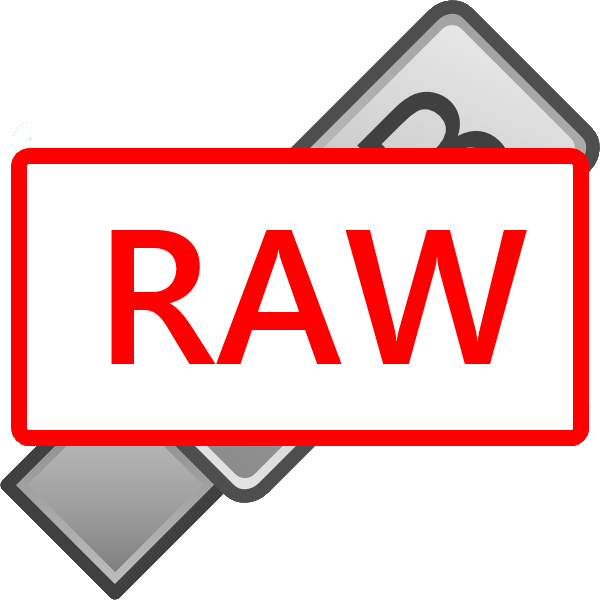Срок доставки товара в течении 1-3 дней !!!
|
|
Выключается ноутбук во время игры – что делать? Что делать если ноутбук перегревается и выключается во время игры
Выключается ноутбук во время игры – что делать?
Если в процессе работы видеоигр или требовательных программ компьютер внезапно отключается, то, скорее всего, это связано с сильным перегревом процессора и/или видеокарты. В этой статье вы найдёте ответ на вопрос, что делать, если выключается ноутбук во время игры.

Почему во время игры выключается ноутбук?
Время не стоит на месте, и каждая новая модель ноутбука выпускается с более мощной начинкой, чем у предшественников, при этом под действием тренда габариты лэптопов становятся всё меньше и меньше. Но проблема в том, что по этой причине ноутбук становится сложнее охладить во время повышенной нагрузки. Вдобавок ситуация усугубляется неправильным использованием лэптопа, а также отсутствием профилактической чистки от пыли. Поэтому, когда микропроцессор и/или видеокарта нагреваются до предельных значений, система в автоматическом режиме с целью предотвращения перегорания нагруженных компонентов отключает ноутбук.
Диагностика проблемы
Обычно о перегреве системы сигнализируют такие признаки, как сильный шум кулера, торможение и зависание. Но чтобы действительно убедиться, что ноутбук выключается во время игры именно по причине сильного нагрева отдельных компонентов, необходимо под нагрузкой проверить температуру системы (как это сделать, читайте здесь). Если температура процессора поднимается выше 65°C, а видеокарты – выше 80°C, это говорит о перегреве.
Как бороться с проблемой
Для устранения неисправности воспользуйтесь нижеприведёнными методами.
Чистка от пыли
Если вы эксплуатируете лэптоп более года и ни разу не производили профилактическую чистку, то самое время о ней задуматься. Читайте статью «Чистка ноутбука от пыли», чтобы узнать все нюансы процесса.
В отдельных случаях проблемы с перегревом могут быть вызваны с износом термопрокладки, которая находится между пластиной охлаждающей системы и крышкой процессора, поэтому во время чистки обязательно проверьте её состояние и в случае необходимости произведите замену.
Использование охлаждающей подставки
Кроме этого, чтобы облегчить работу охладительной системы во время повышенной нагрузки, рекомендуется использовать специальную охладительную подставку с одним или несколькими встроенными кулерами.
Правильная эксплуатация
Также не забывайте, что вентиляционные отверстия устройства всегда должны иметь доступ к воздуху, поэтому не устанавливайте лэптоп во время работы на мягкую или неровную поверхность.
Снижение максимальной мощности микропроцессора
Ещё одним способом, который предотвращает выключение ноутбука во время игры, является снижение максимальной мощности процессора со 100 до 70%. Для его реализации сделайте следующее:
- щёлкните по значку «Пуск» правой кнопкой мыши и выберите «Управление электропитанием»;

- в появившемся окне нажмите на строку «Настройка схем электропитания»;
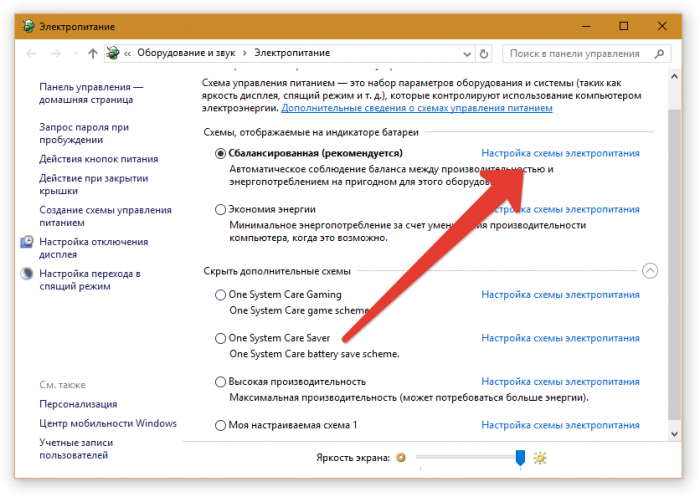
- затем выберите «Изменить дополнительные параметры питания»;
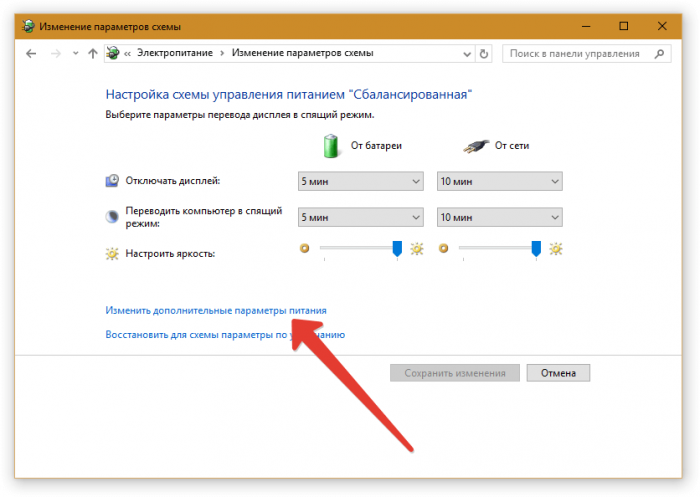
- в новом окошке раскройте раздел «Управление питанием процессора»;
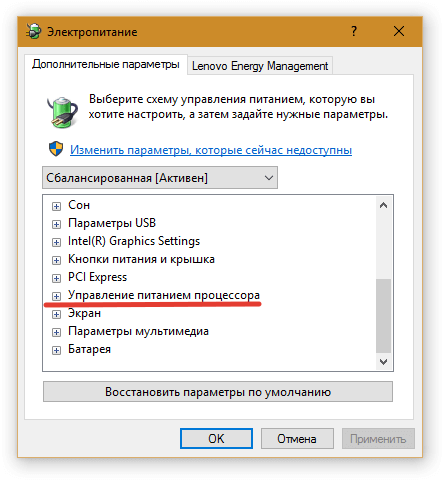
- выберите «Максимальное состояние процессора»;
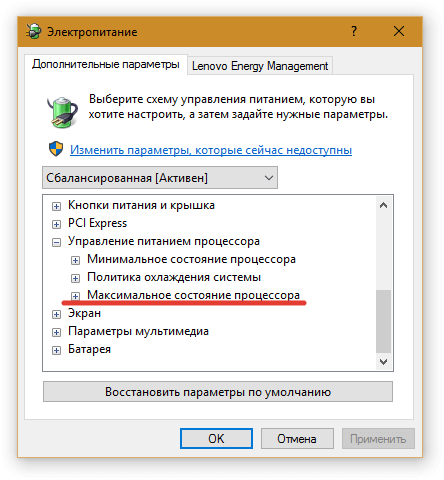
- поменяйте значение со 100 на 70%;
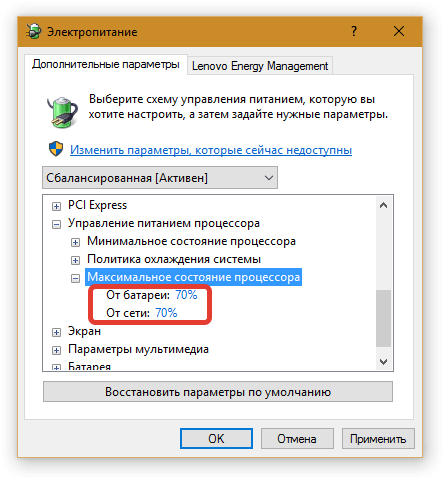
- в завершение не забудьте нажать кнопку «Применить».
pronoutbuki.ru
Почему ноутбук выключается во время игры — СОВЕТЫ И РЕШЕНИЕ КОМПЬЮТЕРНЫХ ПРОБЛЕМ
Если ноутбук выключается во время игры, для геймера это большая беда. Некоторых такое его поведение приводит до слез.
Купила мать ребенку новый ноутбук, отдала за него последние деньги, а он через месяц-два начинает самопроизвольно выключаться, впрочем, во время игры выключаются компьютеры также.

Что же делать? Первое – возьмите себя в руки. Если сильно ноутбук запылен – вероятность того что будет выключаться очень большая, но случается так не всегда и это далеко не единственная причина.
Если гарантия кончилась, отвинчиваем заднюю крышку(в некоторых для этого отдельная) и тщательно вычищаем всю пыль, что находиться возле вентилятора. Использовать для этого можно что угодно, главное не повредить ничего.
Если не помогло и ноутбук выключается во время игры дальше, особенно если это новый, беремся за его программное обеспечение. Для этого советую ознакомиться, как правильно искать и устанавливать драйверы.
Если они не будут соответствовать вашему ноутбуку, в его работе могут происходить «сбои», начнет перегреваться видеокарта или процессор, датчики дадут эту информацию специальной микропрограмме, которая в целях безопасности выключит ваш ноутбук.
Если после обновления вашего программного обеспечения выключения ноутбука продолжаются, тогда смотрим более тщательно, чего он хочет, чем собственно не удовлетворен.
Для этого делаем следующее. Включаем ноутбук и играем пока не выключиться. После выключения запускаем его снова. Да чуть не забыл, я описываю относительно виндовс 7.
Чтобы узнать точную причину, почему ноутбук выключился, заходим в «панель управления», после этого ищем и нажимаем «администрирование». Нам откроется новое окно, где ищем и нажимаем дважды на «просмотр событий».
Там с левой стороны увидим «журнал виндовс» и возле него маленький-маленький черный треугольник, вот на него и нужно нажать, чтобы открылось расширенное меню.
В этом меню вы должны увидеть «система», на которую нужно нажать, чтобы появился журнал с правой стороны, в котором описано все, что происходит с вашей системой.
Дальше большое окно медленно прокручивайте вниз, до тех пор, пока не увидите, в нем около «сведения», красный кружок.
Для надежности посмотрите напротив, время и день, чтобы быть уверенным, что это именно то событие, через которое во время игры выключился ваш ноутбук.Когда удостоверитесь, нажимайте на него и внизу вам должна быть предоставлена информация, почему ваш ноутбук выключился.
Также нажмите на «сведения» ниже красного круга. Потом всю информацию, находящуюся в обоих уведомлениях перепишите на отдельный текстовый документ.
Вам она понадобиться, чтобы искать ответ, на нее через поисковые системы, поскольку она бывает самой разнообразной.
Если по каким-то причинам самостоятельно разобраться не сможете, обратитесь с этой информацией к друзьям, которые более продвинуты в этом направлении.в крайнем случае, сходите в сервис, там вам точно скажут, почему ваш ноутбук выключается во время игры и что нужно сделать чтобы этот недостаток устранить.
Также примите к сведению, что примерно в 95% эту проблему решает приобретение охлаждающе приставки для ноутбука. Они не дорогие. Если выключение будет продолжаться пишите в комментариях — будем разбираться. Удачи.
vsesam.org
Что делать, если во время игры выключается ноутбук
Существует множество причин выключения ноутбука во время игры, начиная от аппаратных проблем с «железом» и заканчивая программными — работой на устаревших драйверах или воздействием вирусов. Однако все вышеперечисленное составляет от силы десять процентов по сравнению с основной причиной — перегревом. Поэтому если вы столкнулись с проблемой, первое, что нужно делать — проверять, действительно ли мобильный ПК перегревается при игре.
Признаки, говорящие о перегреве устройства
О том, что система охлаждения устройства не справляется с отводом избыточного тепла, в результате чего оно выключается в ходе игры, достаточно точно могут говорить следующие признаки:
- Кулер начинает работать «на полную», издавая сильный шум, после чего ноутбук выключается самопроизвольно;
- Задняя стенка чрезмерно греется, из выходного отверстия системы охлаждения дует очень горячий воздух;
- Система сначала «подвисает», затем выключается;
- По прошествии некоторого времени — от нескольких минут до часа максимум переносной компьютер полностью восстанавливает работоспособность.

Все вышеперечисленное — первые признаки, свидетельствующие, что именно перегрев является причиной того, что ноутбук во время игры выключается без команды. Опишем, почему имеет место перегрев и что нужно делать в случае его появления.
Как уменьшить влияние перегрева
Если во время игры ноутбук выключается, прежде всего следует проанализировать, в каких условиях вы эксплуатируете устройство. Средняя рабочая температура внутри лэптопа при его работе — 50 градусов. Однако эта температура сильно зависит от внешних условий, поэтому включая игру, убедитесь в следующем:
- Ваше рабочее место отстоит на достаточном расстоянии от любых отопительных приборов, и они никоим образом не могут служить причиной недостаточной эффективности системы охлаждения;
- Все выходные вентиляционные отверстия, включая те, что находятся в нижней крышке устройства, свободны от посторонних предметов, и выходу нагретого воздуха из корпуса ничего не препятствует.

Нельзя делать так, чтобы во время игры ноутбук находился не на твердой поверхности, а на диване, кровати или даже коленках пользователя. Все это так или иначе способствует перегреву, так как конструкцией устройства обязательно предусматривается расстояние в несколько миллиметров между нижней его крышкой и поверхностью, необходимое для охлаждения. На мягкой поверхности этого небольшого расстояния, разумеется, нет.
Нельзя допускать и случайного накрытия чем-либо клавиатуры устройства во время работы, так как именно через нее в большинстве моделей идет забор приточного воздуха на охлаждение. Некоторые старые модели мобильных компьютеров греются при работе даже самых простых игр. Иногда пользователи могут делать очень простые и эффективные вещи для решения этой проблемы – они просто увеличивают вентиляционное пространство снизу, для чего подкладывают под ноутбук пару книжек.

Лучшее охлаждение — активное
Если в результате выполнения вышеперечисленных действий ноутбук всё равно выключается во время игр, а приобрели вы его не более года назад, то причиной нештатной работы по всей видимости является излишняя «тяжесть» запускаемых приложений для вашего устройства. В результате процессорные мощности лэптопа загружаются на 100%, почему и возрастает энергопотребление, начинают излишне греться системная плата, графическая система, жесткий диск и даже аккумулятор.
В этом случае нужно делать выводы и решать проблему с теплообменом, для чего лучше использовать активные охлаждающие подставки. В них обычно встраивается пара дополнительных вентиляторов, которые обеспечивают эффективный дополнительный отвод тепла.
Эти устройства уже начинают делать многие известные компании, а в качестве дополнительного оборудования подставки оснащаются встроенными динамиками, USB-портами и т. д.

Важно учитывать, почему вредна повышенная температура. Она сильно снижает время жизни вышеназванных компонентов, а в более серьёзных случаях микросхемы просто выгорают, после чего делать ремонт устройства становится невыгодно. В этом плане использование именно активного дополнительного охлаждения позволит практически безболезненно для лэптопа запускать на нем сложные игры.
Регулярно проводите чистку системы охлаждения
Если ноутбук был приобретен уже более года назад, то причина перегрева при игре может быть иной. За этот срок через его систему охлаждения уже успели пройти десятки, если не сотни кубометров воздуха вместе со всей пылью, в нем содержащейся. Взвешенные частицы в течение этого времени осаждались и накапливались на всех внутренних поверхностях лэптопа — чипах, платах, а также на элементах системы охлаждения — вентиляторе, радиаторе и т. п. И все, что нужно делать для восстановления прежней эффективности системы охлаждения – регулярно очищать её от пыли.

Работу эту нельзя назвать очень сложной, однако в корпусе имеется масса хрупких элементов – пластиковых защёлок и т. д., которые можно легко повредить или сломать, если разбирать устройство, не зная точный порядок действий. Поэтому если вы не уверены в своих силах, ноутбук для чистки лучше отдать в специализированный сервис, многие из которых начали делать эту работу почти за символическую плату. Если же вы намерены выполнить чистку лэптопа самостоятельно, потратьте время на поиск в интернете подробной инструкции по разборке именно вашей модели.
Порядок очистки устройства от пыли
Перед началом работы сразу «вооружитесь» крестовой отверткой, кисточкой и пылесосом.
Помните, что устройство сначала выключается, снимается батарея, после чего его уже можно будет разбирать.
В зависимости от модели процесс разборки может отличаться. Иногда для того чтобы добраться до системы охлаждения достаточно просто снять заднюю крышку, иногда же портативный ПК приходится разбирать полностью. После выполнения этой операции необходимо выполнить следующую работу:
- Отсоедините от системной платы охлаждающую систему устройства;
- На радиаторе остаются остатки старой термопасты, от которой необходимо избавиться, протерев поверхность смоченным в спирте ватным тампоном;
- От радиатора отсоедините кулер и очистите как следует решётку, для чего можно применить пылесос с функцией выдувания;
- Если кулер разборный, то его нужно почистить и смазать в случае, если он вращается тяжело и с посторонними звуками;
- Нанесите слой новой термопасты на чип и радиатор тонким слоем, проведите сборку.

По термопасте, кстати, также довольно легко определить, имел ли место перегрев устройства. В случае постоянного сильного перегрева она засыхает настолько, что очистить от неё радиатор бывает довольно нелегко. Если у вас такая ситуация, то считайте, что вам повезло – из-за высокой температуры и неработающей системы охлаждения в скором времени ваш мобильный ПК должен был бы сломаться.
Перечислим в заключение причины, по которым мобильный компьютер самостоятельно выключается прямо во время игры без видимой причины. В 90% случаев – это перегрев, причинами которого могут служить забитая пылью система охлаждения или слишком высокая нагрузка для имеющегося «железа». В других же случаях может иметь место повреждение отдельных чипов, графической системы, а также устаревшие драйвера и сбои операционной системы.
lookfornotebook.ru
Выключается ноутбук во время игры: что делать, основные причин
 Считается, что ноутбуки предназначены исключительно для работы, несмотря на то, что многие их приобретают домой в качестве стационарного многофункционального компьютера. На ноутбуках смотрят фильмы, изучают сайты, работают с офисными приложениями и делают многое другое, в том числе играют. Стандартной проблемой, с которой может столкнуться практически любой пользователь ноутбука, это самопроизвольное выключение во время игр. В рамках данной статьи мы рассмотрим, почему выключается ноутбук во время игры, а также как этого избежать.
Считается, что ноутбуки предназначены исключительно для работы, несмотря на то, что многие их приобретают домой в качестве стационарного многофункционального компьютера. На ноутбуках смотрят фильмы, изучают сайты, работают с офисными приложениями и делают многое другое, в том числе играют. Стандартной проблемой, с которой может столкнуться практически любой пользователь ноутбука, это самопроизвольное выключение во время игр. В рамках данной статьи мы рассмотрим, почему выключается ноутбук во время игры, а также как этого избежать.
Почему выключается ноутбук во время игры
Ноутбуки отличаются от стандартных компьютеров относительно компактными размерами. Одна из самых сложных проблем, с которыми приходится сталкиваться производителям ноутбуков при проектировании модели, это охлаждение. В компактном корпусе затруднительно расположить большое количество кулеров, а также позволить потоку горячего воздуха быстро выходить, чтобы элементы охлаждались.
 При запуске производительных игр и приложений, ноутбук подключает дополнительные мощности для охлаждения. Это сопровождается характерным шумом, а также ускоренным выходом горячего потока воздуха из предназначенных для того отверстий на корпусе. Если даже экстренные меры охлаждения не помогают свести температуру основных компонентов к рабочей, срабатывает защита от перегрева, и ноутбук выключается во время игры.
При запуске производительных игр и приложений, ноутбук подключает дополнительные мощности для охлаждения. Это сопровождается характерным шумом, а также ускоренным выходом горячего потока воздуха из предназначенных для того отверстий на корпусе. Если даже экстренные меры охлаждения не помогают свести температуру основных компонентов к рабочей, срабатывает защита от перегрева, и ноутбук выключается во время игры.
Обычно перед отключением компьютера из-за перегрева, пользователь может замечать, что производительность системы снизилась. В игре это может привести к падению частоты кадров, появлению артефактов и другим проблемам. Это связано с тем, что компьютер пытается путем пропуска тактов охладить процессор, но если это не получается, то он уходит в режим аварийного отключения.
Убедиться в том, что ноутбук выключается во время игры из-за перегрева, можно при помощи специальных приложений, измеряющих температуру компонентов компьютера. Таких приложений огромное множество, часто встроенные программы от AMD или Nvidia способны замерять температуру процессора и видеокарты, которые и перегреваются при высоких нагрузках.
Если на компьютере не установлены приложения для проверки температуры элементов, можно воспользоваться бесплатной программой Open Hardware Monitor. Загрузите приложение с официального сайта разработчиков и запустите для контролирования температуры компонентов системы, а также скорости вращения кулеров. Далее включите игру, при работе которой ранее возникала проблема с отключением ноутбука, и посмотрите через несколько минут игры, насколько сильно изменились показатели нагрева компонентов компьютера.

Что делать, если выключается ноутбук во время игры
Установив, что компьютер при серьезных нагрузках выключается из-за перегрева, нужно решить данную проблему. Чаще всего для этого достаточно сделать 3 простых дела:
- Почистить ноутбук от скопившейся пыли. Как было сказано выше, охлаждение ноутбука – это очень сложная задача, и она становится значительно труднее, если в нем много пыли. Почистить ноутбук можно самостоятельно или в сервисном центре;

- Заменить термопасту. В процессе чистки ноутбука, рекомендуется произвести замену термопасты на процессоре. Специалисты рекомендуют менять термопасту каждые 6-12 месяцев, но большая часть пользователей этого не делает. Во время работы, особенно на повышенных температурах, термопаста засыхает на процессоре и теряет свои свойства;

- Установить компьютер на охлаждающую поставку. Часто некоторые вентиляционные отверстия ноутбука расположены на днище, из-за чего поток воздуха сталкивается с плоскостью, на которой установлен компьютера, и не может выйти, что приводит к перегреву. Установка ноутбука на подставку решит эту проблему. Лучше приобретать охлаждающую подставку, которая имеет несколько встроенных кулеров. При необходимости их можно будет включать для дополнительного охлаждения компьютера.

Следует отметить, что выключение ноутбука в аварийном режиме из-за перегрева негативно сказывается на работе компьютера. Это может со временем привести к повреждению файлов системы или выходу из строя одного из компонентов, например, жесткого диска.
 Загрузка...
Загрузка... okeygeek.ru